Win10系统中的功能十分丰富,能够满足用户对于电脑设置的各种需求。在使用Win10系统的过程中,有的小伙伴想要查看自己的电脑系统的更新历史记录,那么这个记录在哪里呢?有的小伙伴可能不清楚,下面小编就来和大家分享一下具体方法。
查看方法
1、点击打开“开始”按钮,然后在菜单列表中点击打开“设置”选项。
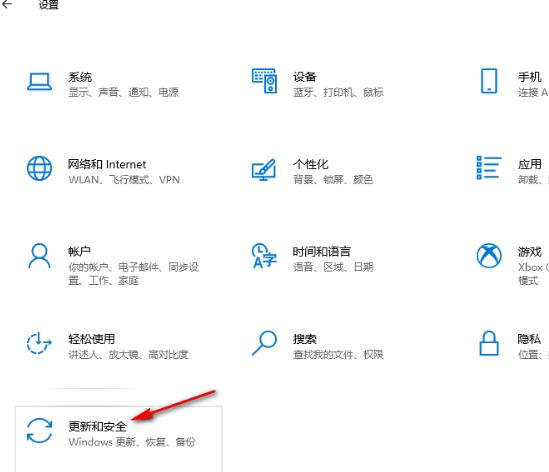
2、在Windows设置页面中点击打开“更新和安全”选项。
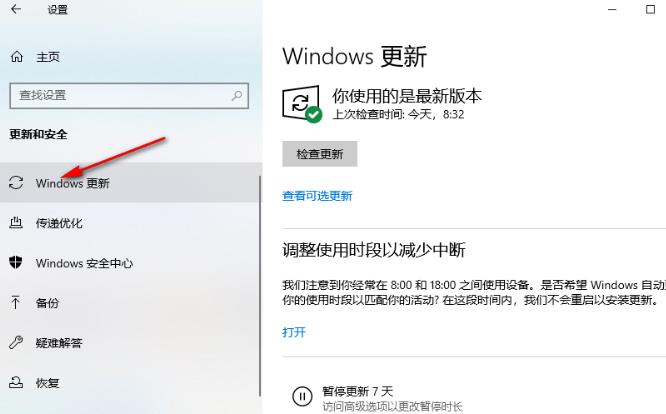
3、在左侧列表中点击打开“Windows更新”选项。
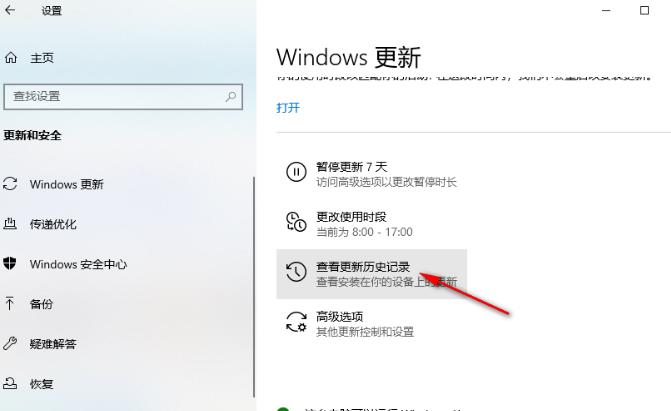
4、在右侧页面中找到并点击打开“查看更新历史记录”选项。
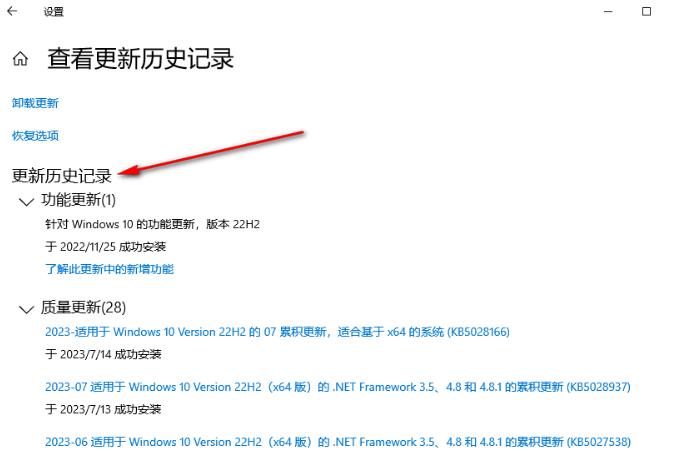
5、进入查看更新历史记录页面之后,就可以看到自己电脑中之前的更新记录了。





